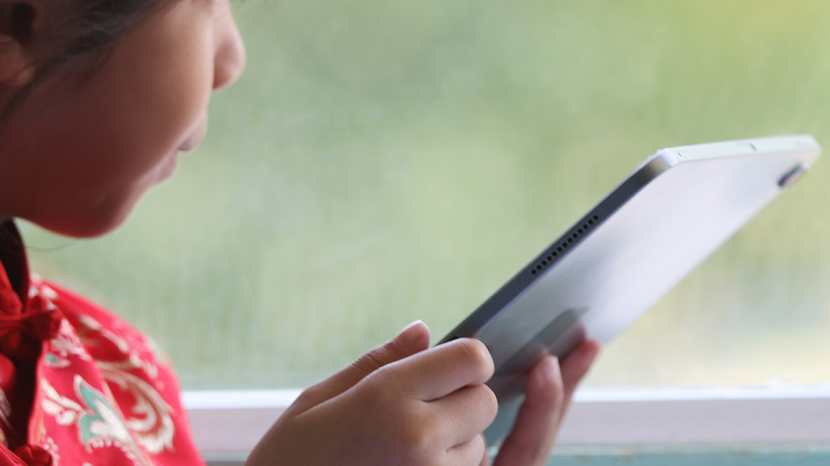
Si te estás preguntando cómo bloquear un sitio web en Safari, no temas. En este tutorial, explicaremos cómo bloquear sitios web en iPhone y cómo bloquear sitios web en un iPad con iPadOS. La mayoría de los usuarios de teléfonos inteligentes guardan sus dispositivos para sí mismos y no tienen ninguna necesidad real de compartir sus teléfonos, excepto para compartir fotos o prestárselo a un amigo para hacer una llamada. Sin embargo, hay momentos en los que es necesario restringir el acceso al sitio web. Digamos que sus hijos o nietos han terminado y quieren revisar sus aplicaciones., Querrás asegurarte de bloquear el contenido explícito. O tal vez algún malware o ransomware está circulando. Saber cómo bloquear un sitio web o sitios en su iPhone o iPad mantendrá las cosas seguras y el bloqueo de contenido se aplicará automáticamente a todos los navegadores instalados, incluidos Safari, Chrome, Firefox u Opera Touch.
cómo bloquear sitios en un iPhone
Apple ofrece dos opciones para bloquear sitios web: una es bloquear todos los sitios y poner en la lista blanca sus opciones, o bloquear sitios web específicos., Apple hizo que ambas opciones fueran fáciles usando el menú de configuración de tiempo de pantalla. Notará muchas funciones y opciones a medida que avanza por la configuración de tiempo de pantalla. Siempre puedes hacer ajustes a esos una vez que termines la configuración de restricciones de contenido. Listo?,
para habilitar el bloqueo de contenido:
- abra la aplicación de configuración
- pulse Tiempo de pantalla
- pulse Activar tiempo de pantalla
- pulse Continuar
- Pulse este es mi teléfono, o este es mi hijo teléfono
- Tap Content & Privacy restrictions
- tenga en cuenta que en esta pantalla, hay una opción para activar un código de acceso de tiempo de pantalla. Si no eliges esta opción aquí, cualquiera puede desactivar tus restricciones., Cuando se accede a contenido restringido, el teléfono ofrece al usuario la opción de desactivar las restricciones. Un código de acceso les impedirá usar esa opción.
- Encienda el Contenido de & Restricciones de Privacidad tocando el botón de la derecha.
- Toque en Restricciones de contenido.
- pulse en Contenido Web.
- Desde este menú, tienes tres opciones que puedes revisar: permitir el acceso sin restricciones (por supuesto, no estarías aquí si este es tu objetivo), limitar sitios web para adultos o solo sitios web permitidos.